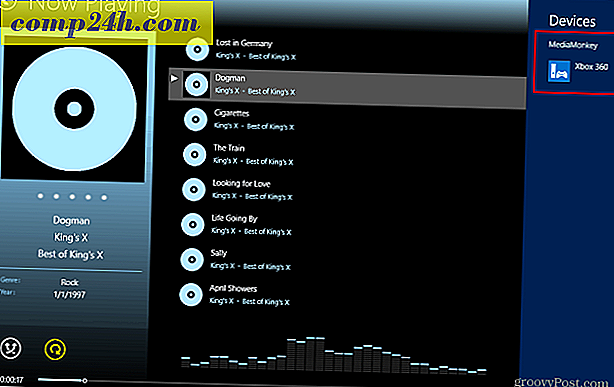Gmail: Google Apps ile Kişisel Bir E-posta Hesabı Birleştirin
Gmail veya Google Apps tarafından barındırılan birden fazla e-posta hesabınız varsa, bunları bir araya getirerek hayatı neden kolaylaştırmazsınız? İşte nasıl.
Öncelikle, Gmail hesabınıza giriş yapın.
Not - Google Apps e-postalarını Gmail'e gönderme işlemini göstermeye devam etsem de, istenirse işlem tersine çevrilebilir.

Sayfanın sol üst kısmındaki dişli çark simgesini tıklayın ve Posta Ayarları'nı seçin.

Ayarlar sayfasında Hesap ve İçe Aktar sekmesini ve ardından sahip olduğunuz başka bir e-posta adresi ekle'yi tıklayın.

Gmail hesabınızla adınızı ve birleştirmek istediğiniz Google Apps adresini girin. Bittiğinde Sonraki Adım'a tıklayın.

Bu sayfada varsayılan ayarı koru - Gmail üzerinden gönder ve Sonraki Adım'a tıklayın.

Doğrulama Gönder'i tıklayın. Bu adım, yeni e-posta adresinin gerçek sahibi olduğunuzu doğrular.

Şimdi doğrulama sayfasında olacaksın. Bu ekranı kapatabilirsiniz.

Bu noktada Google Apps hesabınıza giriş yapmanız gerekir. Ancak şimdiki hesabınızdan çıkma. Chrome Incognito veya Firefox'un Multifox Eklentisini kullanarak her iki hesaba da aynı anda giriş yapın.
Google Apps e-postanızda, Gmail Ekibinden Gmail Onaylama başlıklı bir mesaj göreceksiniz.

Açın ve onay bağlantısını tıklayın.

Bağlantıyı tıkladıktan sonra e-posta adresiniz onaylandığında bir onay ekranı görünecektir. Şimdi bu Googla Apps hesabından çıkış yapın.

Gmail hesabınızda, Ayarlar'ın altındaki Hesaplar ve İçe Aktar sekmesinin altından, mesajın gönderildiği adresin aynısını kullanarak radyo düğmesi Yanıtla seçeneğinin seçili olduğundan emin olun.
Bu, her iki hesaba gönderilen e-postalara yanıt verirken karışıklık olmayacağından emin olur.

Şimdi Google Apps hesabınızdan e-posta almak için Gmail hesabını kurun.
POP3 E-posta Hesabı Ekle'yi tıklayın.

Google Apps e-posta adresinizi girin ve Sonraki Adım'ı tıklayın.

İşte biraz zorlaşıyor. Aşağıdakileri girin:
- Kullanıcı adı: Tam Google Apps e-posta adresinizi girin.
- Şifre: Bu hesap için doğru şifre.
- POP Sunucusu: pop.gmail.com olarak ayarlandı
- Bağlantı noktası: 995.
- Posta Alırken Her Zaman Güvenli Bağlantı (SSL) Kullanın.
- İsteğe bağlı - Hangi hesapların ileti aldığını daha kolay bilmek için gelen iletileri etiketleyebilirsiniz.
Not: Alınan iletilerin bir kopyasını sunucuda bırakma seçeneği çalışmaz. Ayrıca diğer hesabınızı da etkilemez. Her şeyi oluşturduktan sonra Hesap Ekle'yi tıklayın.

Editör Not: Yukarıdaki adımı, sunucunun e-postasının bir kopyasını sunucuya bırakarak veya POP aracılığıyla indirildikten sonra e-postanın silinmesiyle izlemenizi tavsiye ederim. Ancak, bu davranışı değiştirmek isterseniz, aşağıdaki gibi Kaynak hesapları Yönlendirme ve POP / IMAP ayarları altında yapın. E-postayı gelen kutusuna alabilir, okuyabilir, arşivleyebilir (önerilen ayar) veya silebilirsiniz.

Hesap, aşağıda gösterildiği gibi Pop3 ayarlarının altında listelenmelidir. İlk posta kontrolü işleminin tamamlanması 15 dakika kadar sürer, ancak bu, gelen kutunuzun indirilme boyutuna bağlıdır.

Yapılandırılan her şeyle, her iki hesaptan gelen e-postalar artık tek bir Gmail hesabınıza gönderilecektir. Gmail'den yeni bir e-posta gönderirken, e-postayı Gönderen e-posta adresini seçmek için değişiklik bağlantısını tıklayın.


Artık konsolide bir Gmail hesabınız var. Unutmayın, bu, tüm Google Apps hizmetlerini kullanma izni vermez. Sadece e-posta.

![Windows Server Update Services (WSUS) 3.0 SP2 Yayımlandı [Release Alert]](http://comp24h.com/img/freeware/753/windows-server-update-services-3.png)